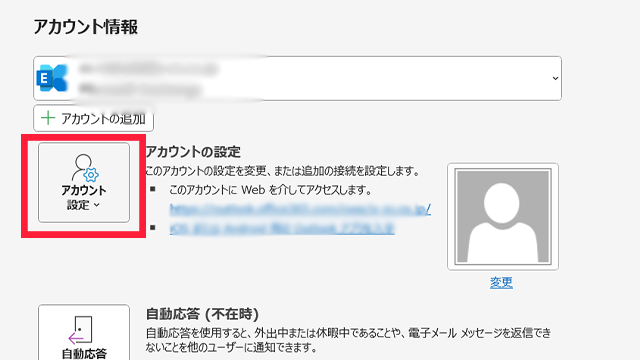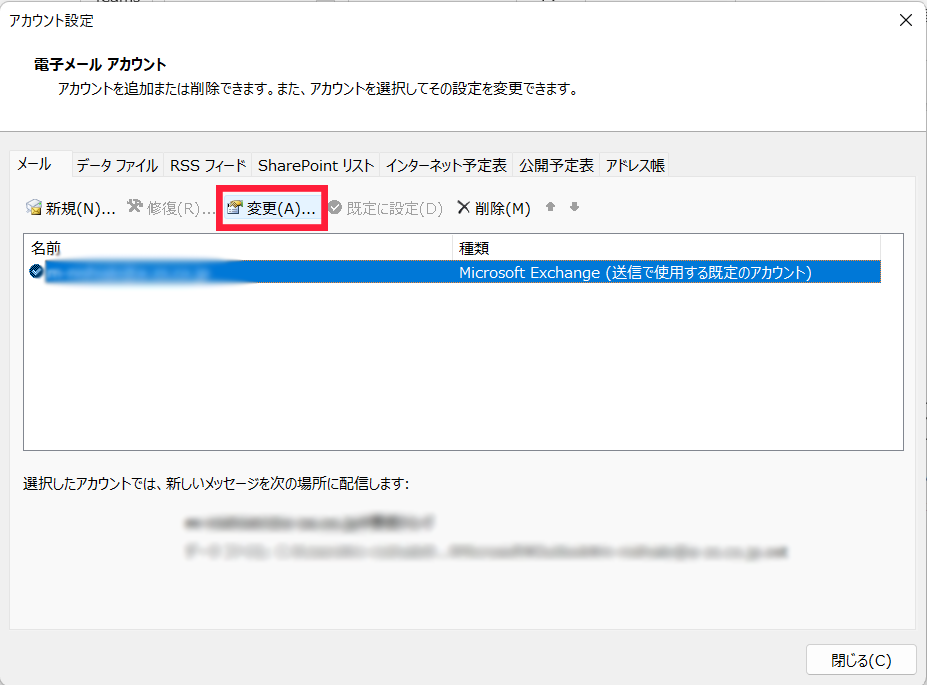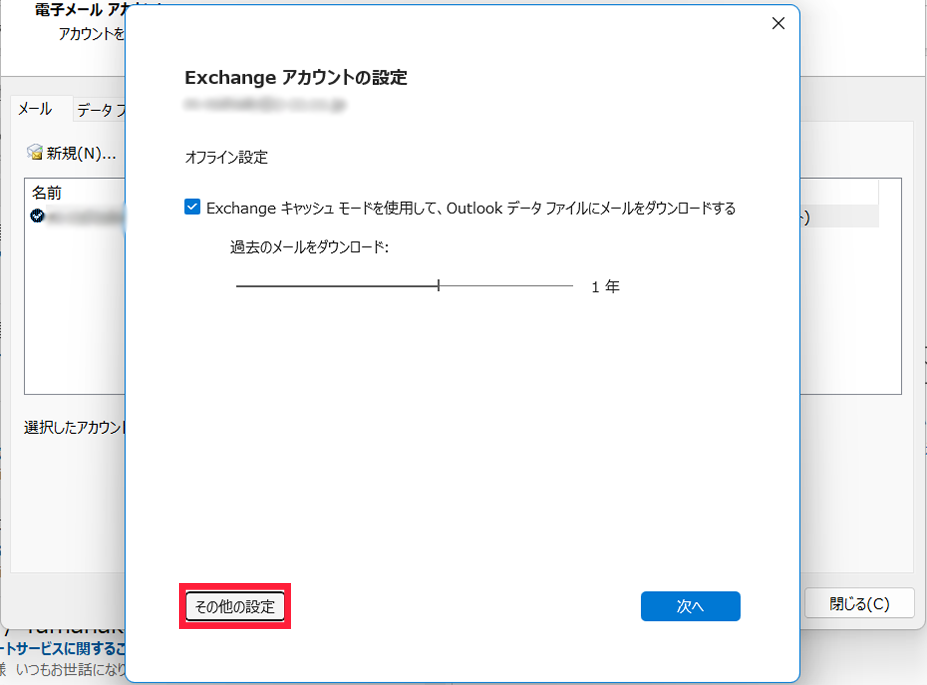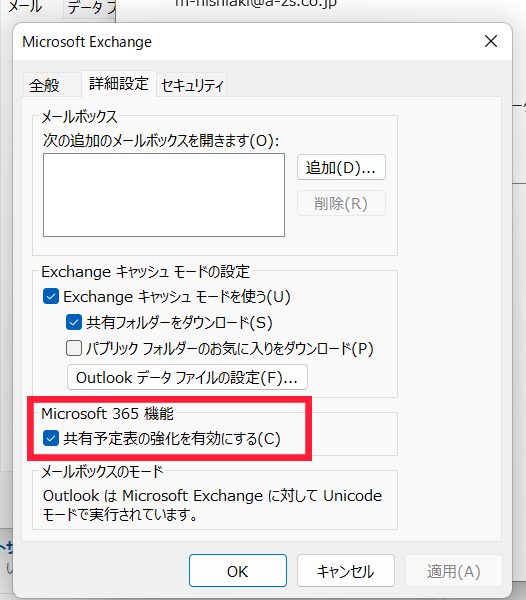Outlookの起動が遅くフリーズする、起動に失敗する場合の回避策をMicrosoftが公開!
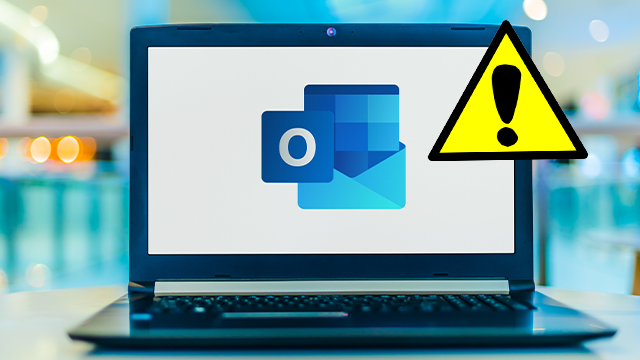
以前より報告されていた、「Outlookの起動が遅くなってフリーズする」、「起動に失敗する」2つの既知の不具合を修正する方法がMicrosoftによって発表されました。
情報ソース
既知の問題の詳細
Outlookアプリの起動が遅くなる、フリーズする
以前より、Outlookアプリの起動が遅くなる、フリーズする不具合が報告されていました。
まるでオフラインOutlookデータファイル(OSTファイル)が起動直後に同期されている時のようだったといいます。
この不具合の原因はオフラインOutlookデータファイル(OSTファイル)が起動直後に同期されているためと考えられていましたが、調査によると、起動直後に新しいOSTファイルは作成されず、この動作に関連する記録はアプリケーションイベントログに追加されないことが明らかになりました。
機内モードのシステム上でOutlookの起動に失敗する
また、機内モードが有効になっているシステム上でOutlookの起動に失敗する不具合も報告されています。
この不具合の影響を受けた場合、ユーザーには以下のようなエラーが表示されます。
「Microsoft Outlookを起動できません。Outlookのウィンドウを開くことができません。フォルダのセットを開くことができません。Microsoft Exchangeへのログオンの試みは失敗しました。」
回避策
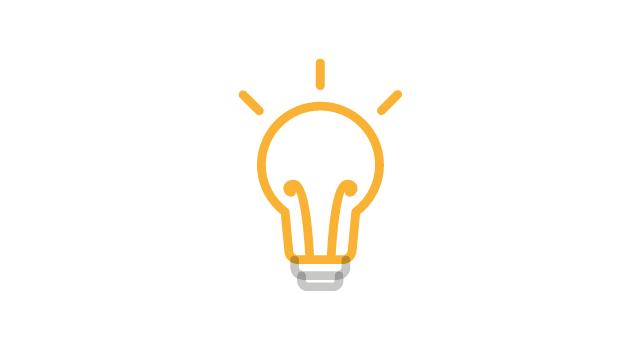
Outlookアプリの起動が遅くなる、フリーズする場合の回避策
アプリケーションを開いた後に「キャンセル」をクリックすると、Outlookが遅延なく起動するとのこと。
機内モードのシステム上でOutlookの起動に失敗する場合の回避策
Microsoftによると、「ユーザーが新しいプロファイルを作成した場合」、または「「共有予定表の改善」を無効にしてRESTからMAPIに手動で切り替えた場合」が原因として考えられるとのこと。
「Microsoft 365機能」の「共有予定表の改善」を有効に設定すると解消するとのことです。
設定方法
1.Outlookアプリの「アカウント設定」を開きます。
2.「名前」に表示されたアカウントを選択し、「変更」をクリックします。
3.「Exchangeアカウントの設定」画面が開きます。「その他の設定」をクリックします。
4.「Exchangeアカウントのダイアログ」が開きます。
5.「詳細設定」タブを選択し、「Microsoft 365機能」欄の「共有予定表の強化を有効にする」にチェックを入れて完了です。
グループポリシーを適用する場合
グループポリシーを使用した修正が可能です。
1.レジストリエディタを開き、以下の場所まで移動します。
HKEY_CURRENT_USER\Software\Policies\Microsoft\Office\16.0\Outlook\Options\Calendar
2.DWORD値で「RestUpdatesForCalendar」を新規作成し、値を「1」(有効)に設定します。